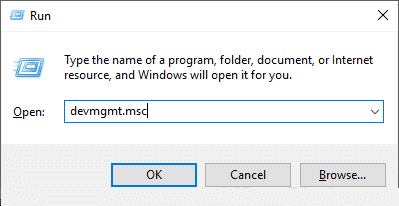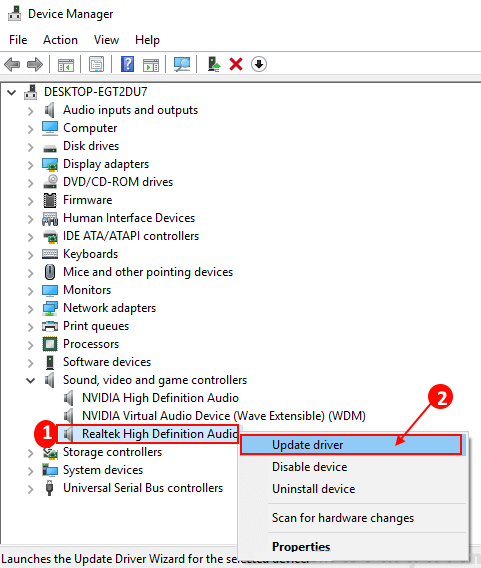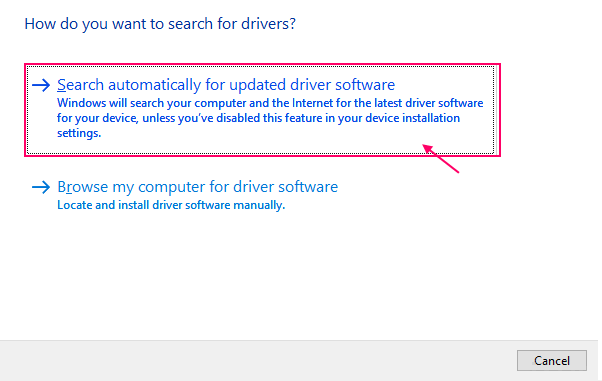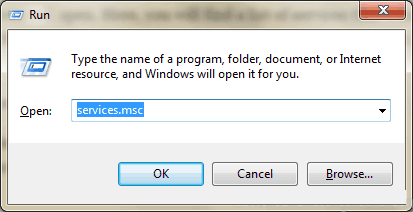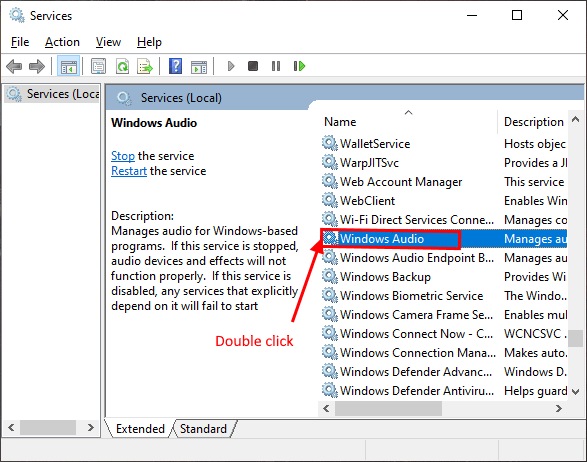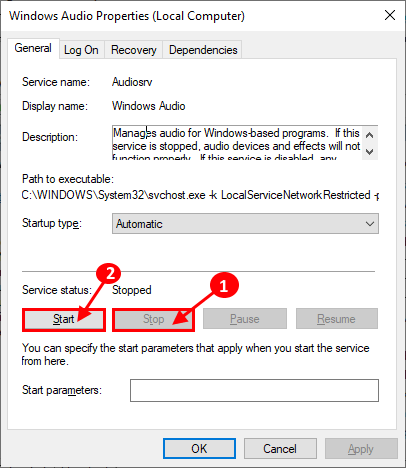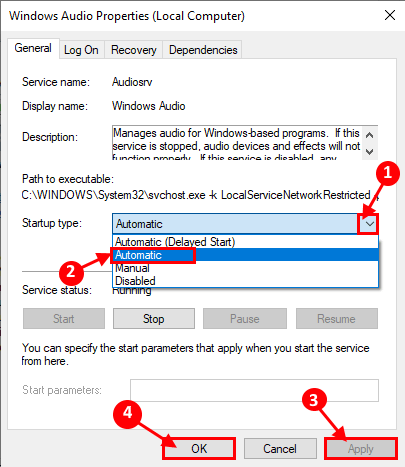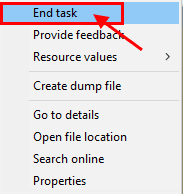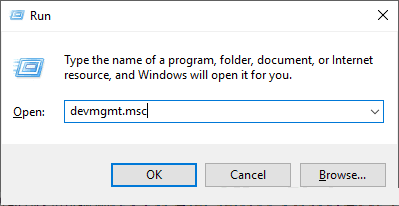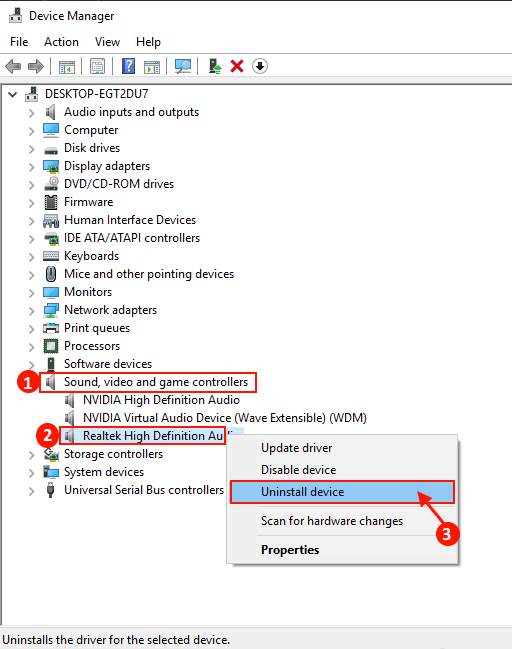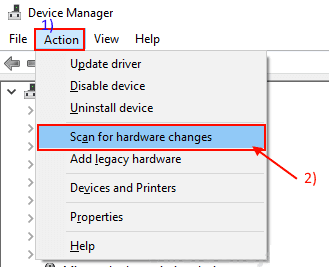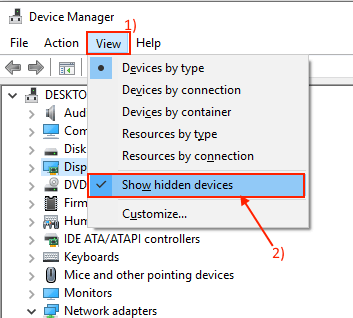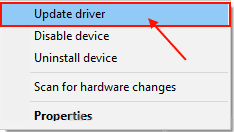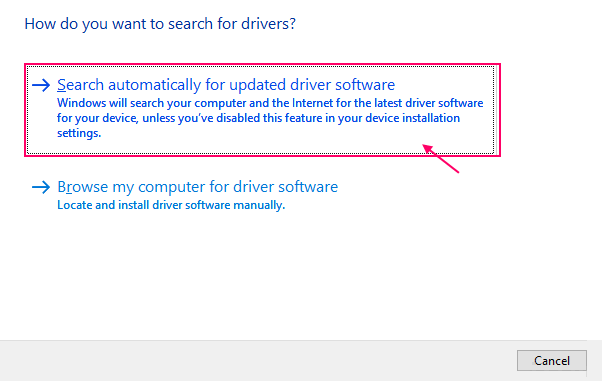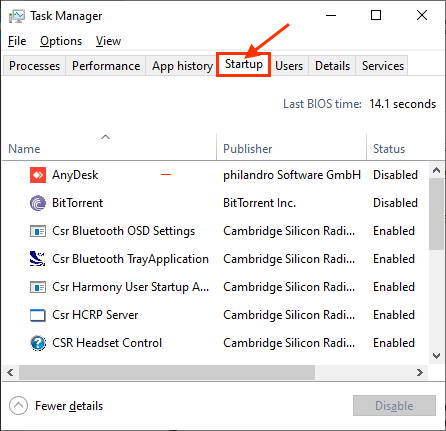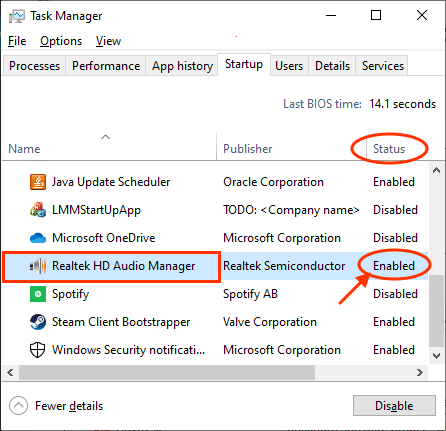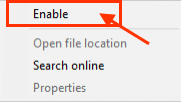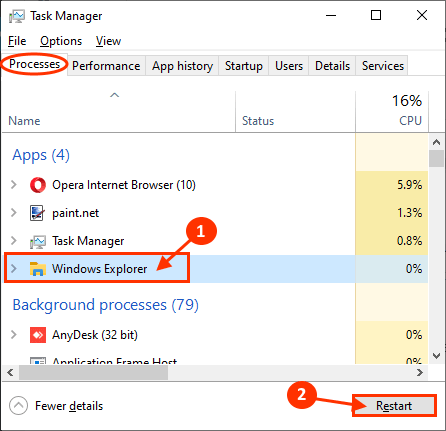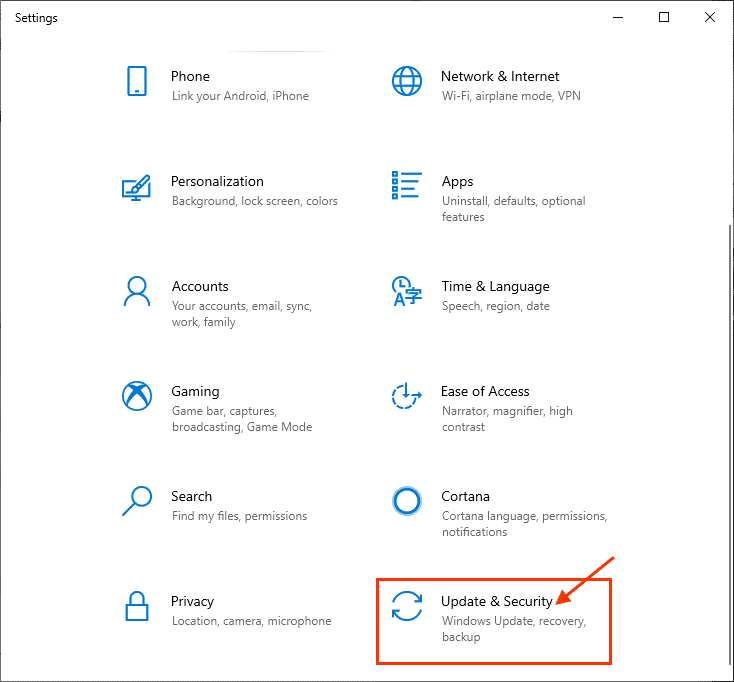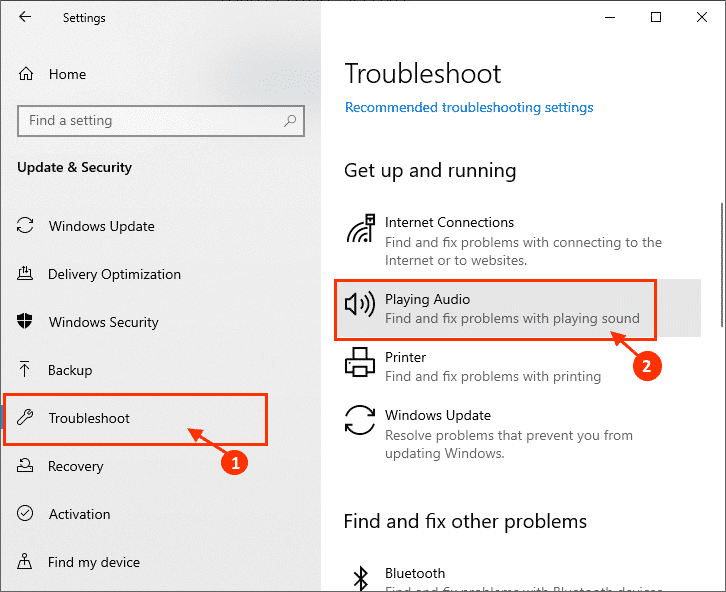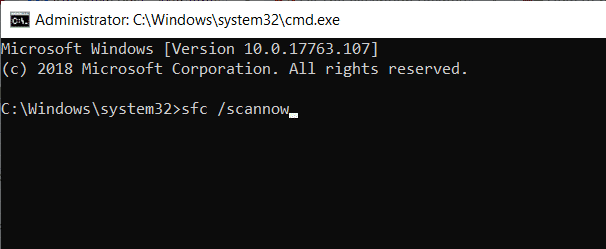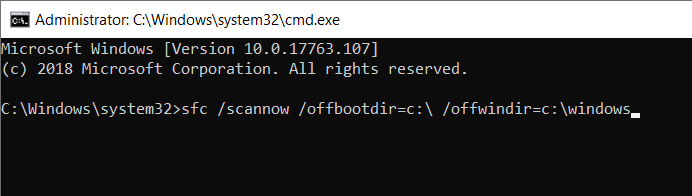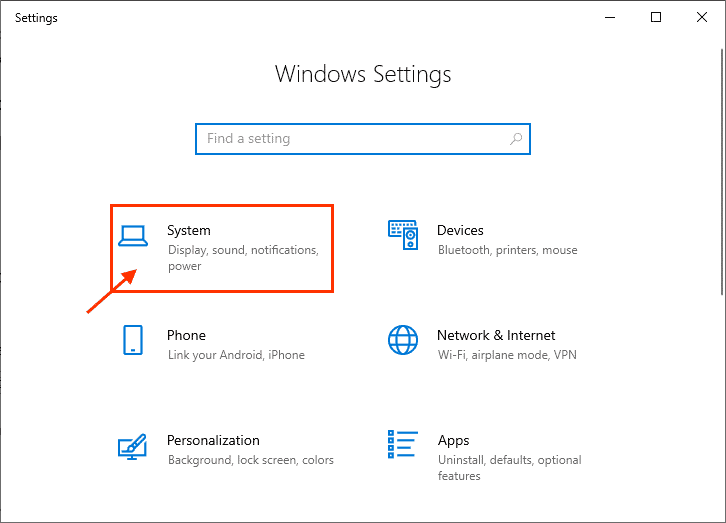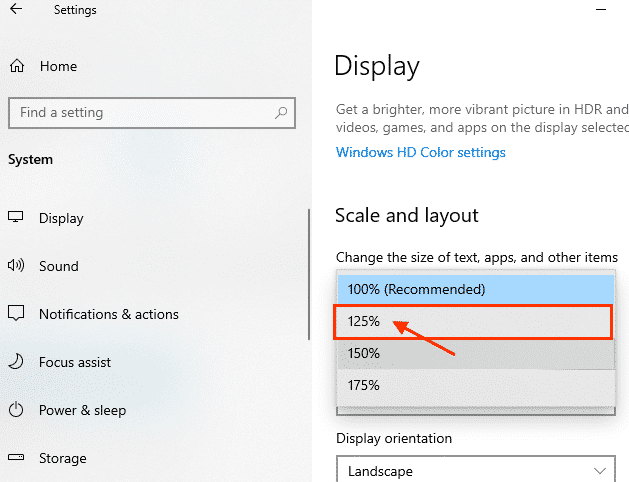Comment résoudre le problème du contrôle du volume ne fonctionne pas dans Windows
Système d'exploitation Windows 10 Un système d'exploitation stable dans lequel les utilisateurs rencontrent rarement des problèmes causés par des services de base (principaux services d'entrée / de sortie, tels que l'audio, l'écran, etc.). Mais certains utilisateurs Windows 10 Ils signalent un type de problème étrange auquel ils sont confrontés avec le système audio de leur appareil. “Le contrôle du volume ne fonctionne pas sous Windows 10«Est-ce le problème qu'ils rencontrent sur leurs appareils. Outre ce problème particulier, certains utilisateurs se plaignent également des problèmes de contrôle du volume suivants:
1. Le contrôle n'apparaît pas dans Niveau de volume Dans la barre des tâches - icône Niveau de volume Pas dans la barre des tâches.
2. Le curseur de volume Windows 10 ne fonctionne pas. Si vous essayez de contrôler le volume à partir de la barre des tâches, cela ne fonctionne pas du tout.
3. Le mélangeur audio ne s'ouvrira pas - vous ne pouvez pas ouvrir le mélangeur audio.
4. L'icône de volume ne fonctionne pas - vous ne pouvez pas modifier le volume en cliquant sur l'icône de volume.
5. Le contrôle du volume avec les touches multimédias ne fonctionne pas - si vous ne pouvez pas augmenter ou diminuer directement à l'aide des touches multimédias du clavier.
6. Le contrôle du volume ne s'ouvre pas - vous ne pouvez pas accéder directement au contrôle du volume en cliquant sur l'icône du volume.
7. Le logiciel de contrôle du volume n'est pas installé – Lorsque vous essayez de modifier le volume, un message d'erreur indiquant « Le logiciel de contrôle du volume n'est pas installé » s'affiche.
8. Contrôle du volume gris (désactivé) - Si l’icône de contrôle du volume gris est (désactivée), vous ne pourrez pas accéder au contrôleur de volume.
Si vous rencontrez l'un des problèmes énumérés ci-dessus, recherchez ces correctifs. Ces corrections vont certainement vous aider. Mais avant de procéder aux réformes, essayez ces solutions initiales -
Solutions initiales
1. Redémarrez votre ordinateur et vérifiez si le périphérique audio fonctionne sans erreur.
2. Si vous utilisez un haut-parleur externe, vérifiez la connexion du haut-parleur. Il est préférable de déconnecter le haut-parleur et de le reconnecter à l'ordinateur. Si possible, vérifiez le haut-parleur en le connectant à un autre ordinateur. Vérifiez si votre problème a été résolu.
3. Désactivez temporairement votre logiciel antivirus et vérifiez si votre contrôle du volume fonctionne correctement.
Si ces solutions initiales ne fonctionnent pas pour aller à ces correctifs -
Fix-1 Mettez à jour votre pilote de carte son
Si vous ne parvenez pas à contrôler le volume de votre appareil, un pilote de carte son obsolète est peut-être installé sur votre ordinateur. La mise à jour du pilote de votre carte son peut résoudre votre problème. Suivez ces étapes pour mettre à jour le pilote de la carte son -
1. Appuyez sur la touche Windows + R pour ouvrir “Courir“. Maintenant, tapez “devmgmt.msc”Et appuyez sur Entrée. L'outil Gestionnaire de périphériques s'ouvrira.
2. Maintenant, cherchez “Commandes audio, vidéo et de jeu“Dans la liste des appareils. Développez-le en cliquant dessus. Maintenant, cliquez avec le bouton droit sur le pilote que vous utilisez comme système vocal actuel et cliquez sur “Mettre à jour le pilote" .
3. On vous demanderaComment voulez-vous rechercher des pilotes?“. Sélectionnez le "Rechercher automatiquement le pilote mis à jour" .
Attendez que Windows trouve, téléchargez et installez un pilote compatible pour votre carte son.
Redémarrez votre ordinateur.
Vérifiez si la mise à jour du pilote audio a résolu votre problème. Passez au prochain correctif si votre problème persiste.
Correction du service 2 Automation pour Windows Sound
Le problème avec le contrôle du volume peut se produire car le service audio Windows ne démarre pas automatiquement sur votre appareil. Vous pouvez configurer le service Windows Audio pour qu'il démarre automatiquement.
1. Appuyez sur Windows Key + R pour commencer et tapez “services.msc"Et appuyez sur Entrée.
2. Maintenant, faites défiler et double-cliquez sur “Audio Windows" .
3. Dans la fenêtre Propriétés audio Windows, cliquez sur “Off"Pour suspendre le service audio Windows, appuyez sur"Commencer“Pour redémarrer le service.
4. Maintenant, dans la fenêtre Propriétés audio Windows, cliquez sur le bouton “Type de démarrage:"Sélectionner"Automatique“. Maintenant, cliquez sur “ApplicationEt Ok“Enregistrer les modifications.
Maintenant, fermez la fenêtre Services.
Redémarrez l'ordinateur et vérifiez si vous rencontrez toujours le même problème avec le contrôle du volume.
Correction du processus SndVol.exe tué par 3 à partir du Gestionnaire des tâches
Vous terminez le processus SndVol.exe dans le Gestionnaire des tâches et redémarrez l'ordinateur. Cela redémarrera le processus SndVol.exe sur votre ordinateur.
1. Appuyez sur Ctrl + Maj + Entrée pour ouvrir la fenêtre du gestionnaire de tâches.
2. Maintenant, cherchez “SndVol.exe"Dans la liste des processus en cours d'exécution sur votre appareil, cliquez dessus avec le bouton droit de la souris et cliquez sur"Terminer la tâche" .
Fermez la fenêtre du gestionnaire de tâches. Maintenant, redémarrez l'ordinateur. Après le redémarrage, vérifiez si le problème du contrôle du volume persiste. Si le problème persiste, consultez la rubrique Résolution du problème.
Réparer 4 Désinstaller et réinstaller le pilote de la carte son
La désinstallation et la réinstallation du pilote de carte son peuvent effacer tous les fichiers de pilote de carte son corrompus ou non valides de votre ordinateur. Désormais, lors de la première étape, le pilote de la carte son sera désinstallé et, à la prochaine étape, nous installerons à nouveau le pilote de la carte son.
Suivez ces étapes pour désinstaller le pilote de la carte son -
1. Appuyez sur la touche Windows + R pour ouvrir Exécuter. Maintenant, tapez “devmgmt.msc”Et appuyez sur Entrée. L'outil Gestionnaire de périphériques s'ouvrira.
2. Dans la fenêtre de l’utilitaire Gestionnaire de périphériques, recherchez le “Commandes audio, vidéo et de jeu”Et cliquez dessus et il sera développé pour afficher les pilotes disponibles. Cliquez avec le bouton droit sur le pilote de carte son que vous utilisez, puis cliquez sur «Désinstaller l'appareil“. Cela désinstallera le pilote.
Dans le processus suivant, nous installerons à nouveau le pilote de la carte son.
Méthode 1
1. Éteignez votre ordinateur.
2. Débranchez le câble d'alimentation.
3. Appuyez sur le bouton d'alimentation pendant quelques secondes 30 sur votre armoire.
4. Connectez à nouveau votre ordinateur et allumez-le.
Windows installera le pilote qui a été désinstallé par lui-même lors du processus de démarrage. Votre pilote pour votre carte son fonctionnera à nouveau correctement.
La méthode 2
Si vous ne redémarrez pas votre ordinateur pour installer le pilote, vous devez l’installer vous-même. Suivez pour installer le pilote manuellement.
1. Dans leGestionnaire de périphériques, Cliquez “La procédure“. Encore une fois, cliquez sur “Rechercher les modifications matérielles" .
2. Ceci trouvera le pilote désinstallé et réinstallera le pilote.
Méthode 3
Si la méthode 2 n'installe pas le pilote, il est possible que votre pilote soit masqué après le processus de désinstallation, puis procédez comme suit:
1. Cliquez sur "Voir" Pour gérer les appareils. Cliquez ensuite sur «Show Hidden Device»." .
2. Cela montrera le démon. Trouvez le pilote de votre carte son. Le pilote de la carte son aura un triangle jaune par son nom (où aucun pilote n’est installé). Cliquez avec le bouton droit sur le pilote de la carte son et cliquez sur «Mettre à jour le pilote" .
3. On vous demanderaComment voulez-vous rechercher le programme? ”. Sélectionnez le "Rechercher automatiquement le pilote mis à jour" .
4. Attendez que Windows trouve, télécharge et installe un pilote compatible pour votre pilote de carte son. Fermez la fenêtre du gestionnaire de périphériques.
Redémarrez l'ordinateur pour enregistrer les modifications. Vérifiez si vous rencontrez le même problème à nouveau.
Fix -5 Activer le démarrage des pilotes son
Windows propose une fonctionnalité permettant de spécifier les pilotes à activer lors du démarrage de votre ordinateur. Maintenant, vous pouvez gérer le démarrage des services vocaux à l'aide du Gestionnaire de tâches.
1. Appuyez sur Ctrl + Maj + Entrée pour ouvrir la fenêtre du gestionnaire de tâches. Maintenant, allez au "Démarrage" .
2. Maintenant, dans la liste des éléments, recherchez “Gestionnaire audio“(Pour notre système est”Gestionnaire Realtek Audio“. Votre appareil utilise peut-être un autre gestionnaire de sons).
Check out “حالة«Gestionnaire de son. si elle était "Activé”, Vous pouvez ignorer ce correctif.
Si vous remarquez que “Statut"Est"Handicapés”, Faites un clic droit dessus et cliquez sur“Activer" .
Fermez maintenant la fenêtre du gestionnaire de tâches. Maintenant, redémarrez l'ordinateur.
Après le redémarrage, vérifiez si le problème du contrôle du volume persiste. Si le problème persiste, consultez la rubrique Résolution du problème.
Réparation - 6 Redémarrez le processus de l'Explorateur Windows à partir du Gestionnaire des tâches
Certains utilisateurs ont signalé que le problème avait été résolu lors du redémarrage de Windows Explorer à partir du «gestion des tâches“. Vous pouvez essayer ce correctif sur votre appareil en suivant ces étapes faciles.
1. Appuyez sur Ctrl + Maj + Entrée pour ouvrir la fenêtre du gestionnaire de tâches. Maintenant, cliquez sur “Explorateur Windows“Pratique. Ensuite, cliquez sur «E.Habituellement opérant" .
Vous devez redémarrer Windows Explorer.
Fermez la fenêtre du gestionnaire de tâches. Vérifiez si vous rencontrez le même problème avec le contrôle du volume. Passez au correctif suivant si vous rencontrez toujours le même problème.
Résolution des problèmes liés à 7 Run
Si votre problème persiste, procédez comme suit pour exécuter l'utilitaire de résolution des problèmes de lecture audio qui détectera tout type de problème avec le pilote Bluetooth.
1. Appuyez sur la touche Windows + I pour ouvrir la fenêtre Paramètres. Cliquez sur “Mise à jour et sécurité" .
2. Maintenant, cliquez sur “Dépannage"Dans le volet de gauche, puis dans le volet de droite, cliquez sur"Jouer le son" .
3. Maintenant, le dépanneur essaiera de trouver des erreurs et des correctifs pour résoudre votre pilote audio et votre problème de contrôle du volume.
Après le dépannage, redémarrez l'ordinateur.
Si le problème reste instable, passez au prochain correctif.
Fixer 8 Effectuer une analyse SFC sur votre ordinateur
Parfois, des erreurs système ou des erreurs peuvent se produire sur le problème de disque dur rencontré avec Volume Checker. Pour rechercher des fichiers Windows corrompus et des erreurs système sur votre disque dur, vous pouvez utiliser le Vérificateur de fichiers système pour effectuer une analyse de votre système. Suivez ces étapes -
1. Appuyez sur la touche Windows + R. Tapez “cmd"Puis appuyez sur"Ctrl + Maj + Entrée“. Cela ouvrira une invite de commande avec les droits administratifs.
2. Type "SFC / scannow”Et appuyez sur Entrée. Cela prendra du temps.
Attendez la fin du processus.
Si cela ne fonctionne pas, essayez cette étape -
3. Exécutez le code suivant donné ci-dessous.
sfc / scannow / offbootdir = c: \ / offwindir = c: \ windows
Attendez la fin du processus.
Après le redémarrage de votre ordinateur, vérifiez si l’erreur persiste. Si le problème persiste, passez au prochain correctif.
Fix -9 Changer la taille de la police sur votre système-
Selon certains utilisateurs, il existe une solution très étrange qui résout le problème pour eux. Ils ont changé la taille de la police sur leurs ordinateurs et le problème est résolu. Vous pouvez essayer ceci sur votre appareil.
1. Appuyez sur la touche Windows + I pour ouvrir la fenêtre Paramètres. Maintenant, cliquez sur “Système" .
2. Maintenant, à droite de la fenêtre Paramètres, sous le "Mesure et planification, Cliquez “Redimensionner le texte, les applications et d'autres éléments”Et choisissez une taille autre que la taille actuelle.
Maintenant, redémarrez l'ordinateur. Après le redémarrage, le contrôle du volume de votre appareil devrait être à nouveau correct.